Container LXC sous Promox
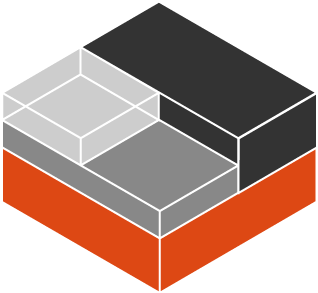
 container LXC sur proxmox Virtual Environment 4.4-1 Proxmox sortie proche de proxmox5
container LXC sur proxmox Virtual Environment 4.4-1 Proxmox sortie proche de proxmox5
Proxmox ne propose pas des containers Docker mais des containers Linux (LXC).
Sur le principe c’est à peu près la même chose mais les images ne viennent pas du même fournisseur.
Docker la provenance est : Docker Hub
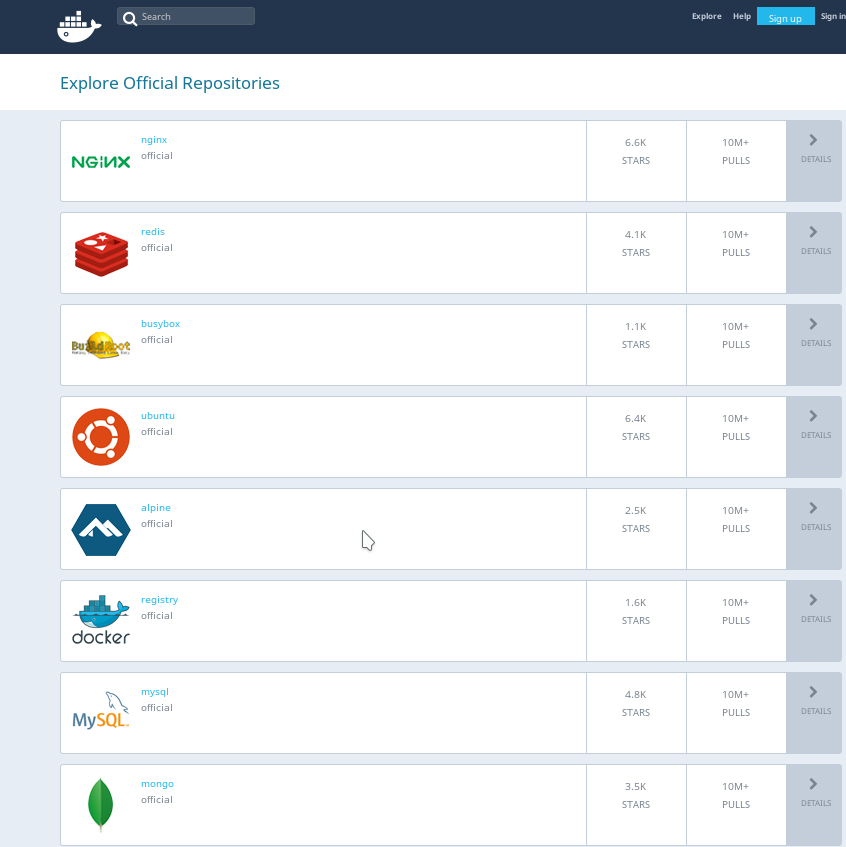
LXC de Proxmox sont chez : Turnkey Linux.

Mise en place d'un container
Sur un noeud, on va mettre à jour la liste des images de containers disponibles (un peu à la façon apt-get update), lister les images et télécharger celle(s) qui nous intéresse(nt) :
exemple
pveam update pveam available pveam download votre_partage(sur serveur linux proxmox) ubuntu-16-10-standard-default_16-10-1_amd64.tar.gz
ou par l'interface web de proxmox :
Sélectionner à gauche votre partage
==> ensuite colonne de droite Contenu
==> et en haut Templates
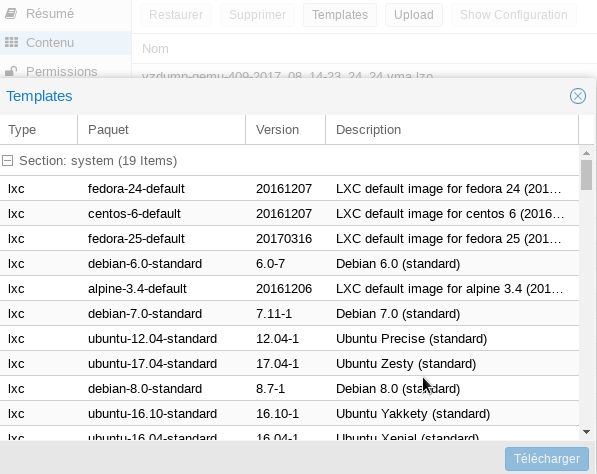
Les templates de turnkey s'affichent alors dans votre fenetre il suffit donc de cliquer sur le conteneur correspondant à votre besoin
Ensuite toujours dans l’interface Web de Proxmox nous allons pouvoir créer un container LXC:
- Créer CT
- Indiquer le nom, le mot de passe, clé publique SSH (pas une obligation)
- Choisir votre template (de type OS ou service)
- Définir le matériel (espace DD,nombre de CPU, mémoire)
- Définir les paramètres réseaux
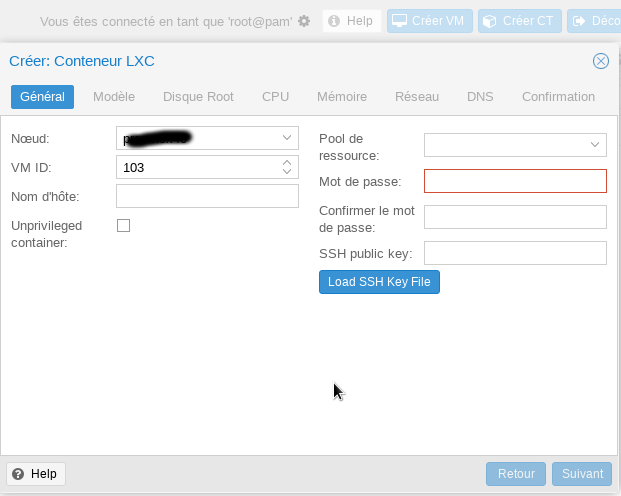
Ensuite démarrer le container clic droit demarrer sur l'interface web
Quand le container est démarré, il suffit de faire un SSH exemple ssh root@toto.ma.machine.fr
comme une connexion standard sur un os linux,
jean-luc Simonet
Cet article ne reçoit pas de commentaire.
